Colaborador, Motivo, Operações, Problemas, Soluções, Situação/Status, Tipo de OMI, Máquinas e Equipamentos.
Realizando Cadastros Primários
Para que os cadastros possam ser feitos de forma completa e correta, é necessário que alguns cadastros sejam realizados previamente, pois tais cadastrados serão utilizados posteriormente nas manutenções para complementar as informações específicas de cada uma delas.
Para isso, acesse o módulo IndustrialMaintenance.exe
Colaborador
Esta manutenção tem a finalidade de cadastrar um novo colaborador, ou seja, o responsável/operador do ativo. Ela é compartilhada com o módulo SFC – Controle de Fábrica Standard, e é diferente do cadastro do funcionário.
![]() Para acessá-la, clique no menu Administração >> Setup da Aplicação >> Ordem de Manutenção Industrial >> Colaborador.
Para acessá-la, clique no menu Administração >> Setup da Aplicação >> Ordem de Manutenção Industrial >> Colaborador.
A seguinte janela será exibida:
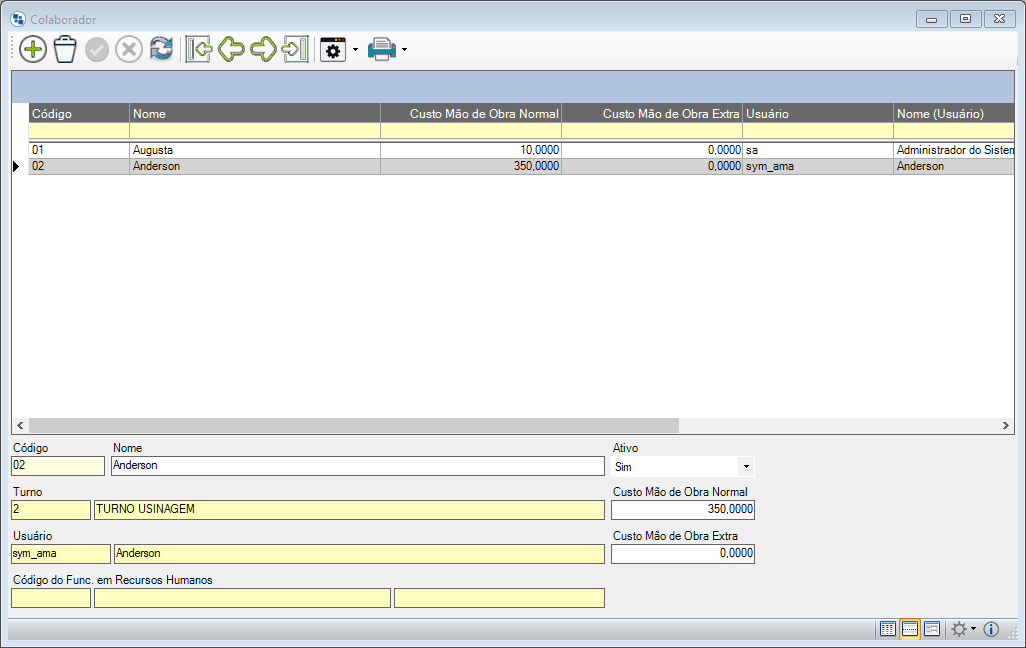
Informe os seguintes campos:
Código
Neste campo informe qual será o código utilizado para facilitar a identificação do colaborador.
Turno
Neste campo informe qual turno o colaborador em questão pertence. Para isso, digite o código do turno, ou se preferir, tecle ENTER para realizar uma busca.
Essa informação poderá ser cadastrada através do módulo Manufatura, em menu Administração >> Setup da Aplicação >> Ordem de Produção >> Turnos.
Nome
Neste campo informe o nome do colaborador que está sendo cadastrado.
Código do Func. em Recursos Humanos
Neste campo informe qual o código deste funcionário que será utilizado no departamento de Recursos Humanos. Esta informação poderá ser cadastrada através do módulo SYMPHONYRH, em menu Arquivo >> Dados do Funcionário >> Dados Básicos. Esse campo permite a inserção de até 6 caracteres.
Ativo/Inativo
Marque qual a atual situação do colaborador, ou seja, se ele está Ativo ou Inativo.
Custo da mão-de-obra (por hora)
Normal
Neste campo informe qual o custo da mão-de-obra por hora deste colaborador.
Extra
Neste campo informe qual o custo da hora extra deste colaborador por hora.
Motivo
Esta manutenção permite que sejam feitos os cadastros referentes a motivos/causas das manutenções preventivas.
![]() Para acessá-la, clique no menu Administração >> Setup da Aplicação >> Ordem de Manutenção Industrial >> Motivo.
Para acessá-la, clique no menu Administração >> Setup da Aplicação >> Ordem de Manutenção Industrial >> Motivo.

Informe os seguintes campos:
Código
Neste campo informe um código para a identificação do motivo/causa.
Descrição
Neste campo informe uma descrição para o motivo/causa.
Operações
Esta manutenção será responsável pelo cadastro de operações de manutenção.
![]() Para acessá-la, clique no menu Administração >> Setup da Aplicação >> Ordem de Manutenção Industrial >> Operação.
Para acessá-la, clique no menu Administração >> Setup da Aplicação >> Ordem de Manutenção Industrial >> Operação.
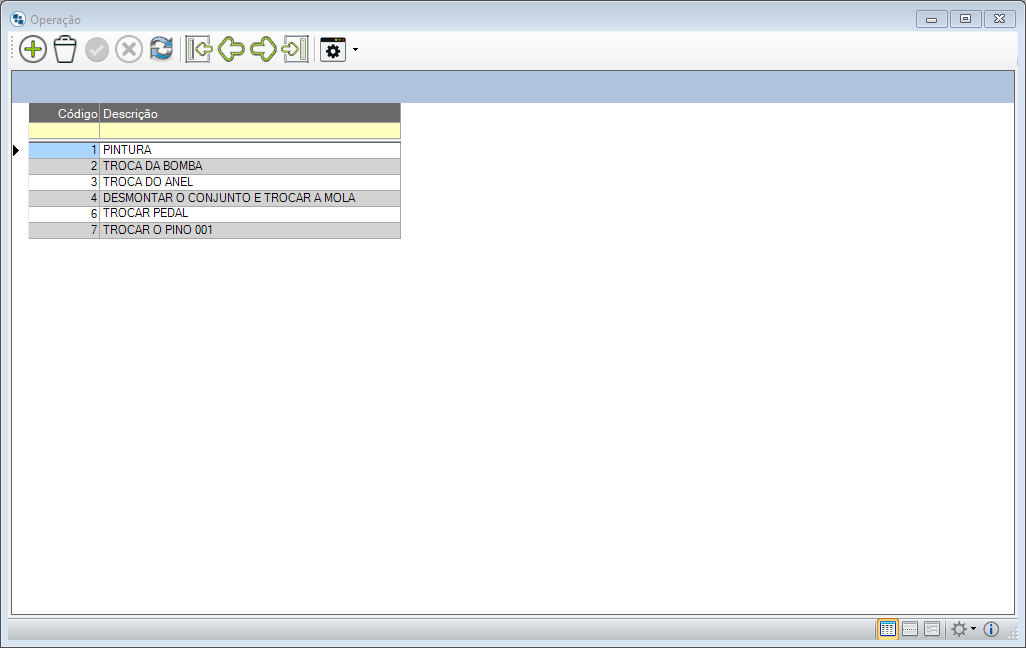
Informe os seguintes campos:
Código
Neste campo informe um código para a identificação da operação.
Descrição
Neste campo informe uma descrição para a operação.
Problemas
Esta manutenção permite o cadastro de possíveis problemas motivadores de manutenção industrial corretiva.
![]() Para acessá-la, clique no menu Administração >> Setup da Aplicação >> Ordem de Manutenção Industrial >> Problema.
Para acessá-la, clique no menu Administração >> Setup da Aplicação >> Ordem de Manutenção Industrial >> Problema.
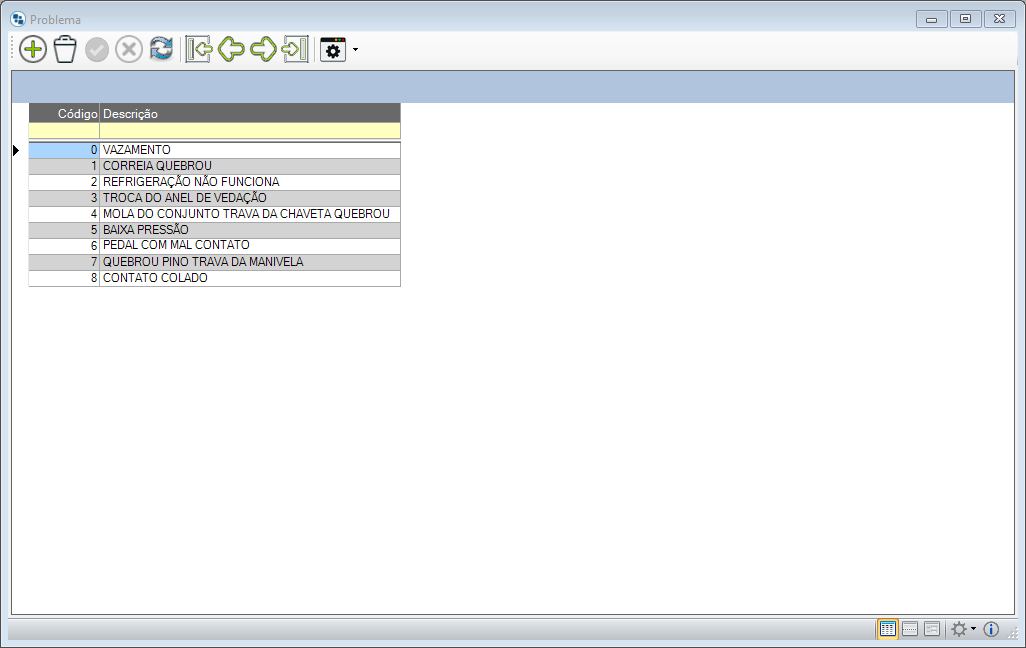
Informe os seguintes campos:
Código
Neste campo informe um código para a identificação do possível problema.
Descrição
Neste campo informe uma descrição para o possível problema.
Soluções
Esta manutenção é responsável pelo cadastro das possíveis soluções para a Ordem de Manutenção Industrial Corretiva (OMIC).
![]() Para acessá-la, clique no menu Administração >> Setup da Aplicação >> Ordem de Manutenção Industrial >> Solução.
Para acessá-la, clique no menu Administração >> Setup da Aplicação >> Ordem de Manutenção Industrial >> Solução.
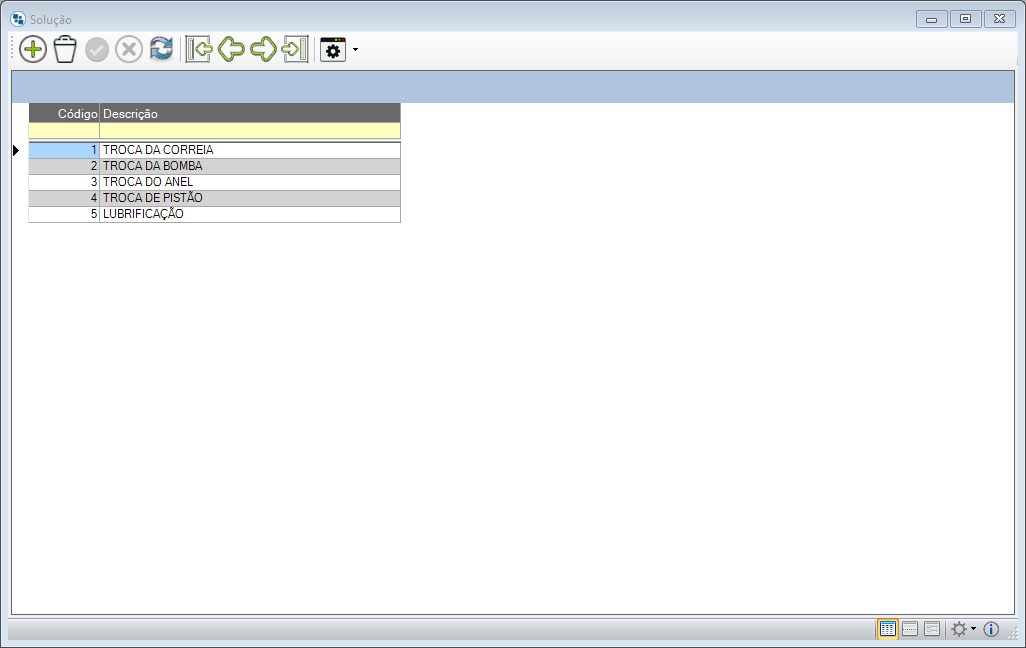
Informe os seguintes campos:
Código
Neste campo informe um código para a identificação da possível solução do problema.
Descrição
Neste campo informe uma descrição para a possível solução do problema.
Situação/Status
Esta manutenção é responsável pelo cadastro da situação/status da Ordem de Manutenção Industrial (OMI).
![]() Para acessá-la, clique no menu Administração >> Setup da Aplicação >> Ordem de Manutenção Industrial >> Situação.
Para acessá-la, clique no menu Administração >> Setup da Aplicação >> Ordem de Manutenção Industrial >> Situação.
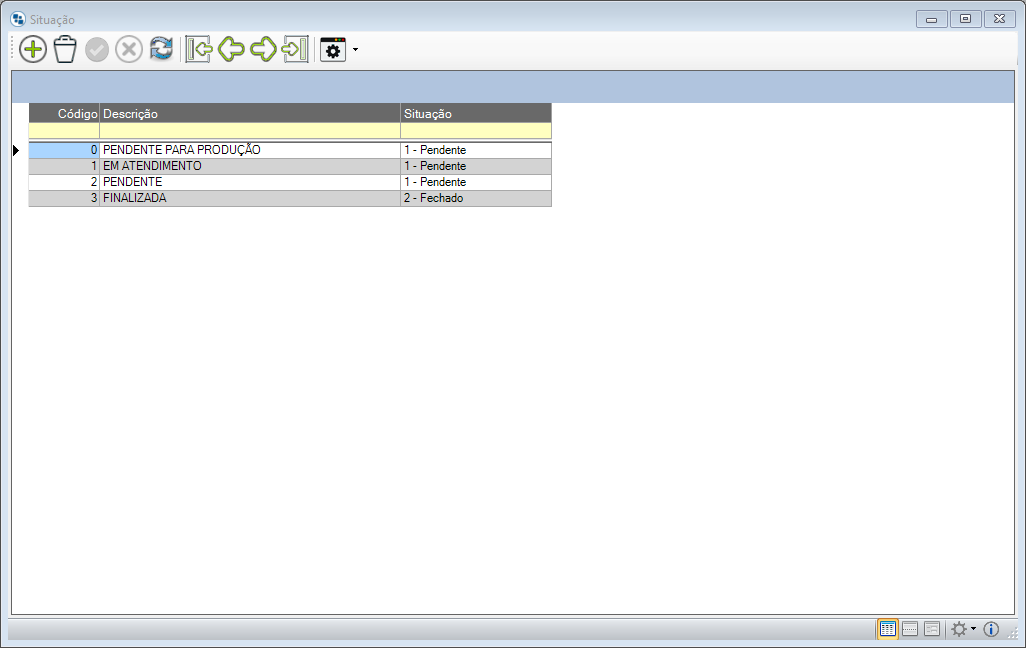
Informe os seguintes campos:
Código
Neste campo informe um código para a identificação da situação/status das OMI.
Descrição
Neste campo informe uma descrição para a situação/status da OMI.
Situação
Neste campo escolha qual será a situação em relação ao status da Ordem de Manutenção (OMI), se 1- Pendente, 2- Fechada ou 3- Planejada (será utilizada no caso das OMIs em que foi gerado o plano de manutenção e já firmou que as OMIs foram agendadas, estas OMIs não poderão ser apagadas). Para isso, clique na seta para baixo e faça a seleção.
Tipo de OMI
Esta manutenção é responsável pelo cadastro dos tipos de Ordem de Manutenção Industrial (OMI).
![]() Para isso, clique no menu Administração >> Setup da Aplicação >> Ordem de Manutenção Industrial >> Situação.
Para isso, clique no menu Administração >> Setup da Aplicação >> Ordem de Manutenção Industrial >> Situação.

Informe os seguintes campos:
Código
Neste campo informe um código para a identificação do tipo de OMI.
Descrição
Neste campo informe uma descrição para o tipo de OMI.
Máquinas e Equipamentos
Esta manutenção é responsável pelo cadastro de máquinas e equipamentos.
![]() Para acessá-la, clique no menu Administração >> Setup da Aplicação >> Ordem de Manutenção Industrial >> Máquinas e Equipamentos.
Para acessá-la, clique no menu Administração >> Setup da Aplicação >> Ordem de Manutenção Industrial >> Máquinas e Equipamentos.
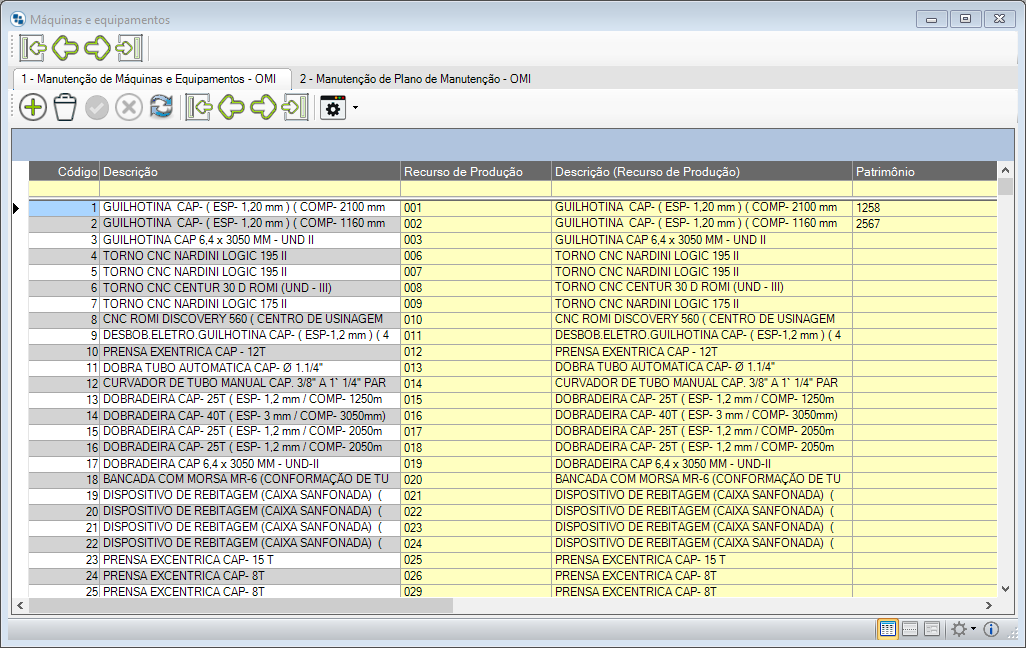
Informe os seguintes campos:
Código
Neste campo informe um código para a identificação da máquina/equipamento.
Descrição do Ativo
Neste campo informe uma descrição da máquina/equipamento que está sendo cadastrada.
Recurso de Produção
Neste campo informe o código do recurso da produção que será utilizado para esta máquina/equipamento.
Descrição do Recurso de Produção
Neste campo será exibida a descrição do recurso de produção.
Patrimônio
Neste campo informe o código/descrição que esta máquina/equipamento pertencem. Esta informação poderá ser cadastrada através do sistema Gestão Patrimonial, em menu Arquivo >> Patrimônio.
Descrição do Patrimônio
Neste campo será exibida a descrição do patrimônio.
UP/Descrição da UP
Neste campo informe se a máquina/equipamento pertence a alguma UP. E no campo à frente será informado a UP da máquina/equipamento. Para inserir a UP, selecione o campo e pressione a tecla Enter e uma janela para seleção da UP se abrirá para seleção.
Características Técnicas
Neste campo informe as características técnicas da máquina/equipamento.
Status
Neste campo está indicado o status atual da máquina ou equipamento
2 – Plano de Manutenção
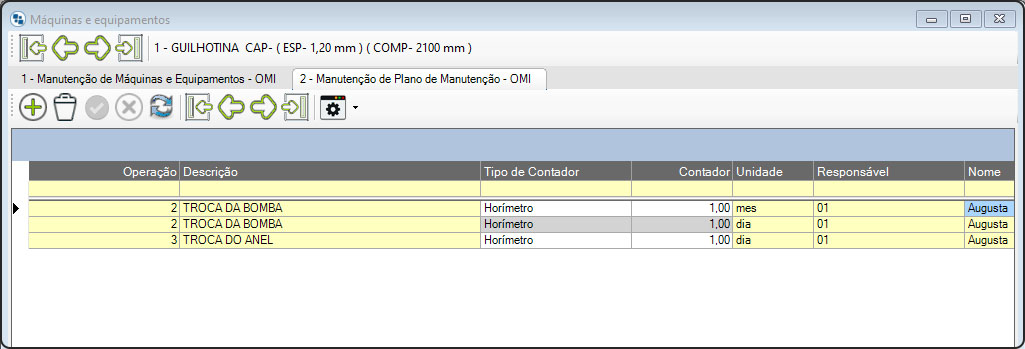
Informe os seguintes campos:
Operação
Neste campo informe código da operação que será realizada durante a operação.
Descrição
Neste campo informe a descrição da operação que será realizada durante a operação.
Periodicidade
Tipo de Contador
Neste campo selecione qual o tipo de contador que será utilizada para a manutenção. Para isso, clique na seta para baixo e faça a seleção, podendo ser: Horímetro ou Odómetro.
Contador
Neste campo informe qual o contador referente a manutenção.
Unidade
Neste campo informe qual será a unidade utilizada para a manutenção. Para isso, clique na seta para baixo e faça a seleção. Esta informação poderá ser cadastrada através do sistema Produtos e Serviços ou Engenharia de Produtos, em menu Arquivo >> Tabelas de Controle >> Unidades.
Responsável / Nome
Neste campo informe o responsável pela execução da manutenção.
 Para que não seja gerada mais de uma OMI para o mesmo período não será permitido alterar a Unidade caso exista alguma OMI ainda Pendente para a Operação em questão. O sistema irá considerar como Pendente as OMIs que estiverem com o campo Situação/Status (localizado na manutenção de Ordem de Manutenção Preventiva >> aba 1 – Dados da Ordem) definidos como Pendente (lembrando que esta configuração é feita no cadastro de Situação/Status).
Para que não seja gerada mais de uma OMI para o mesmo período não será permitido alterar a Unidade caso exista alguma OMI ainda Pendente para a Operação em questão. O sistema irá considerar como Pendente as OMIs que estiverem com o campo Situação/Status (localizado na manutenção de Ordem de Manutenção Preventiva >> aba 1 – Dados da Ordem) definidos como Pendente (lembrando que esta configuração é feita no cadastro de Situação/Status).
 Ferramentas
Ferramentas
Na aba 1 – Manutenção de Máquinas e Equipamentos – OMI, temos as seguintes ferramentas:
Gerar Plano de Manutenção (SHIFT+ CTRL+ M)
Esta ferramenta é utilizada para gerar os Planos de Manutenção para todos os equipamentos.
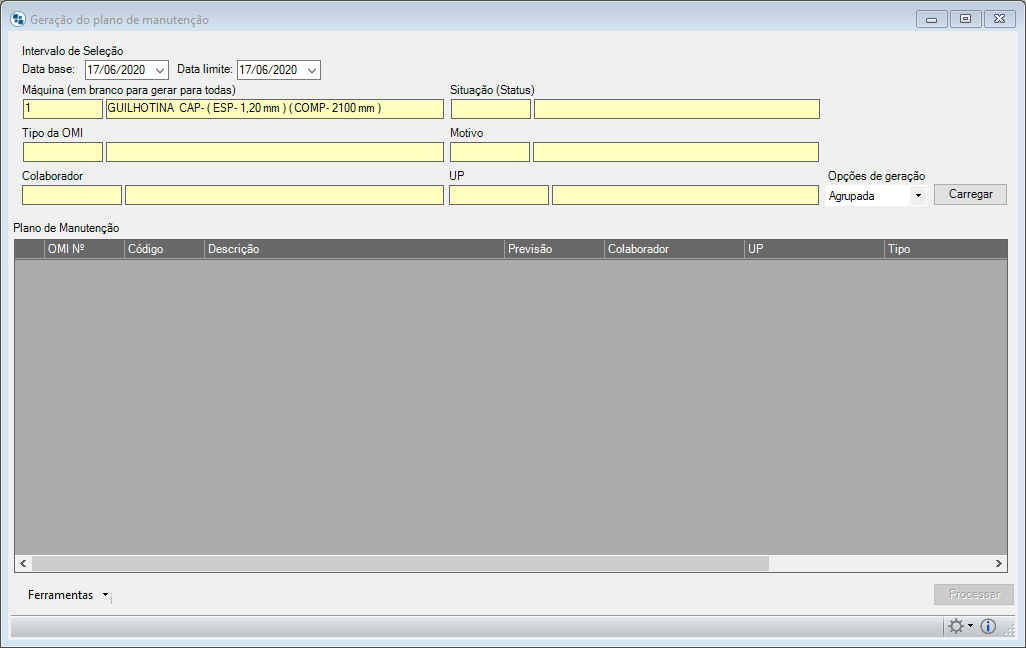
Com base nos dados informados acima, será gerado o plano de manutenção a partir da data base.
Requisitos:
-
Deve existir plano de manutenção vinculado à máquina.
-
As operações consideradas são a do tipo de controlador Horímetro.
-
Não serão geradas novas manutenções caso existam manutenções no mesmo dia e que ainda não estejam finalizadas.
 Exemplo de um plano de manutenção para uma operação cadastrada com 1 mês:
Exemplo de um plano de manutenção para uma operação cadastrada com 1 mês:
-
Se informado data base igual a 01/06/2020 e data limite 01/06/2020: Nada será gerado, pois considera-se 01/06/2020 + 30 dias
-
Se informado data base igual a 01/06/2020 e data limite 30/06/2020: Nada será gerado, pois considera-se 01/06/2020 + 30 dias
-
Se informado data base igual a 01/06/2020 e data limite 01/07/2020: Será gerado com base em 01/06/2020 + 30 dias, gerando a previsão em 01/07/2020.
 Não será gerado registro, caso o mesmo caia em domingo ou feriado.
Não será gerado registro, caso o mesmo caia em domingo ou feriado.
Os dados serão gerados com base no conteúdo do grid, o usuário poderá optar se a geração será Agrupada (um registro contendo todas as operações) ou Individual (Um registro para cada operação).
 A regra para a geração Quinzenal, Mensal e Trimestral, por exemplo, segue a regra de conversão de unidades de Dia para Quinzenal, Mensal e Trimestral.
A regra para a geração Quinzenal, Mensal e Trimestral, por exemplo, segue a regra de conversão de unidades de Dia para Quinzenal, Mensal e Trimestral.
Quando Quinzenal serão geradas 2 OMI’s por mês, Mensal 1 OMI por mês e Trimestral 4 OMI’s por ano.
Lista de OMIs (Ctrl+M)
Ao clicar nesta ferramenta, serão exibidas todas as OMIs referentes ao Equipamento e a Operação selecionados no momento, podendo ainda exibir todas as OMI’s do Ativo (equipamento) selecionado.
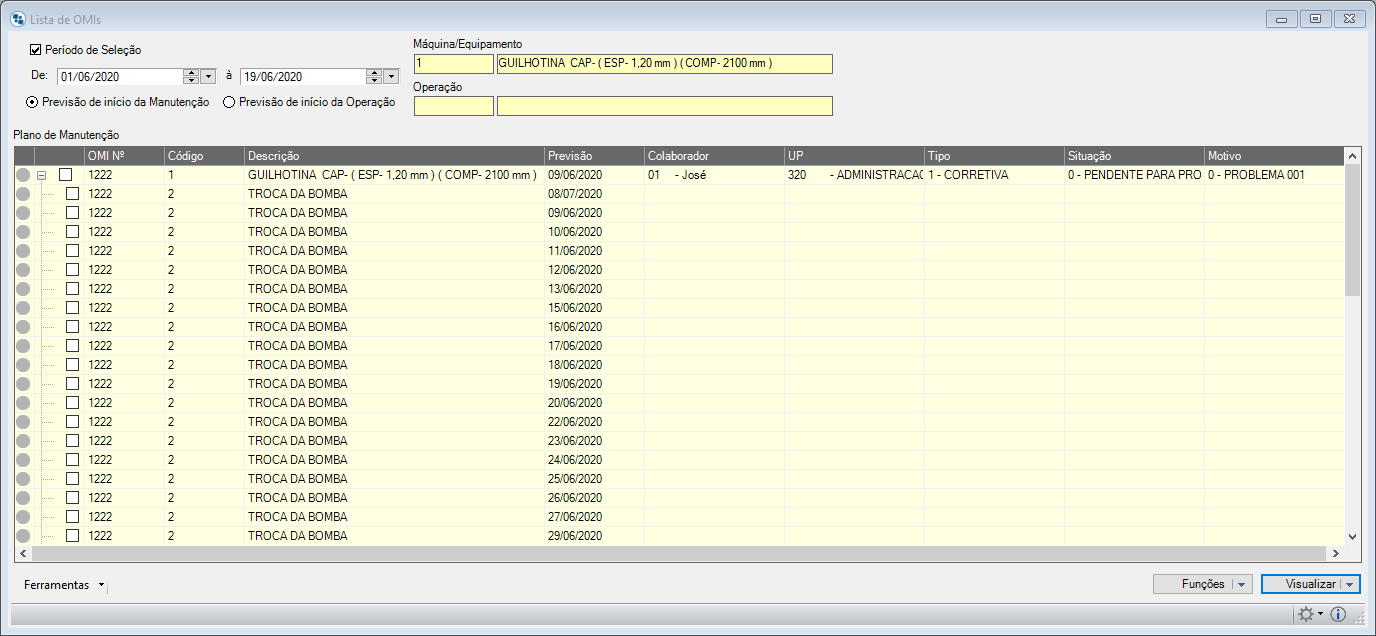
Dentro desta ferramenta ainda terá a opção de apagar a lista de OMIs geradas para um determinado equipamento. Não é permitida a exclusão apenas de OMI com Situação/Status Pendente.
